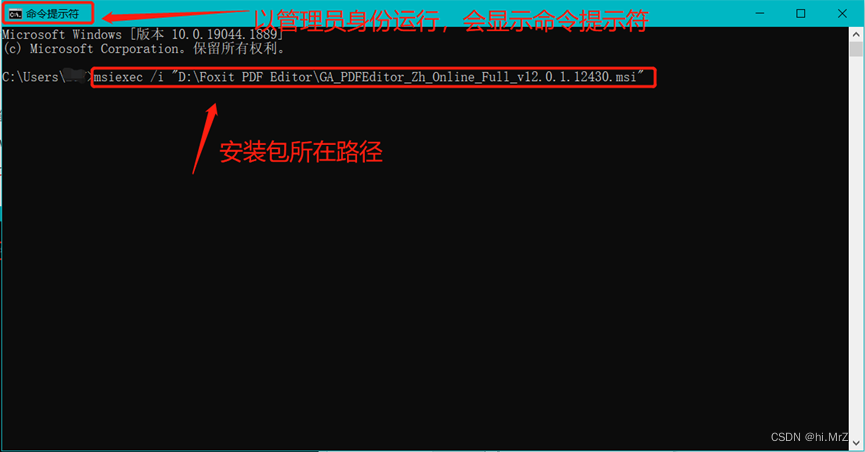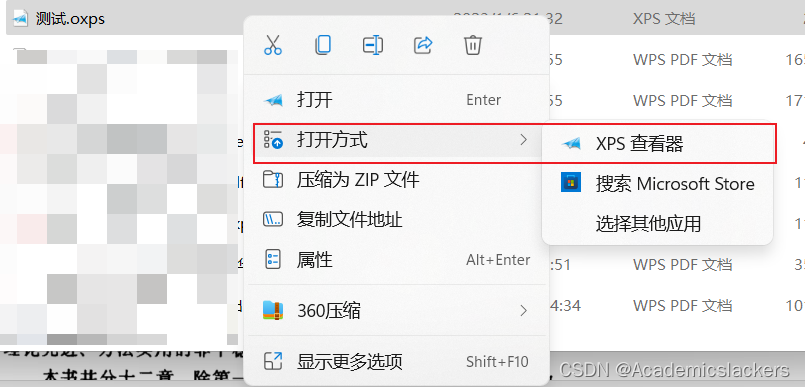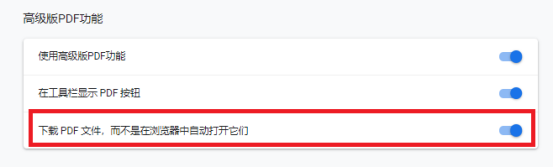最近帮我妈妈下了个PDF,但结果发现在手机上看的时候没有自适应,看起来就非常不方便
而我一时间我竟然还没想到帮她装哪个PDF阅读器来解决
于是后来我就好好研究了一下这个问题,今天来分享一下
▍1 关于PDF阅读器的两点问题
PDF格式太过自由了
想在手机这类小屏幕设备上看PDF真没什么太好的解决办法
主要原因是PDF这种文件格式的自由性太高了,有实体书扫描版PDF,有纯图片拼接的PDF,还有左右双排的PDF,最关键是PDF还经常会有各种位置的图片、表格、公式插入…
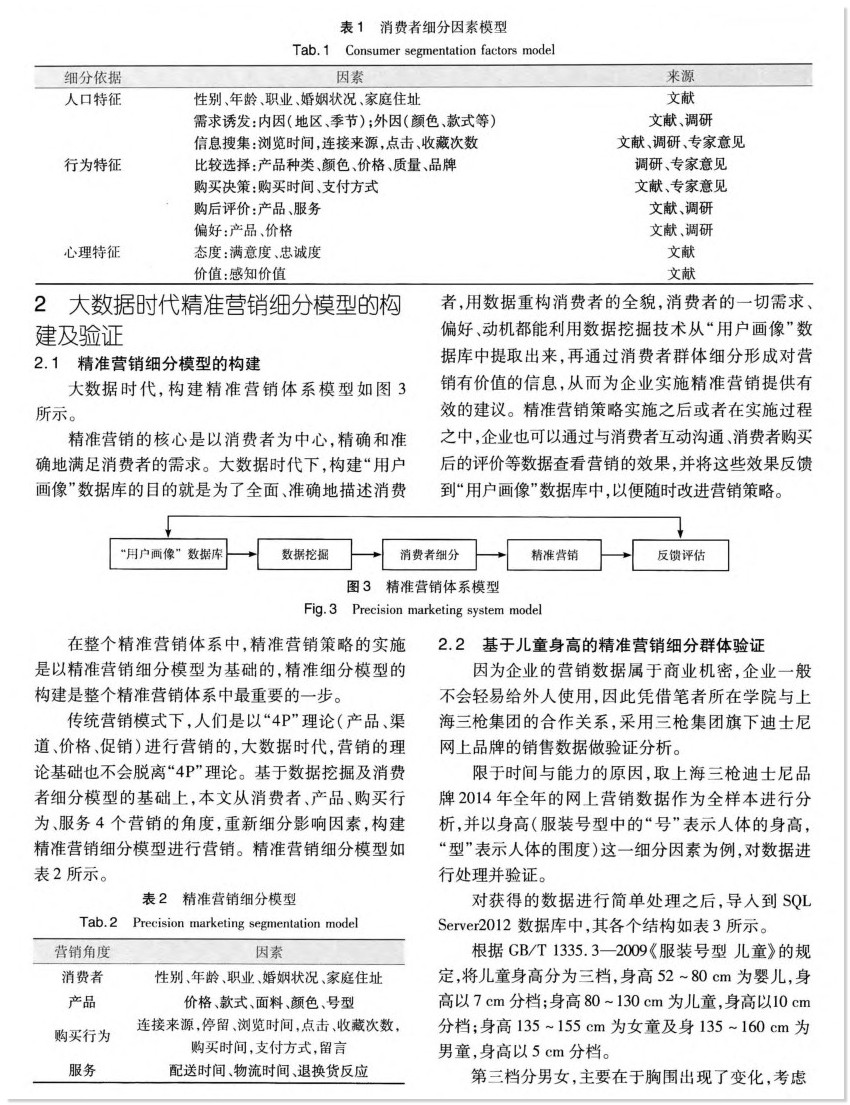
简单图文混排的PDF重排效果可能还会不错,但扫描版、双排等PDF,还是老老实实双指放大来查看吧
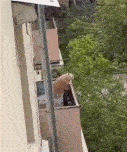
PDF阅读器和PDF编辑器
然后想说的第2点是:PDF阅读器和PDF编辑器的还是有差别的
阅读器主要就是阅读、添加注释。因为功能简单,开发门槛低,所以市面上的PDF阅读器简直多如牛毛

而编辑器肯定是包含了阅读器功能的,但想必很多同学其实仅是需要阅读PDF吧?
多数人应该也就是看文献、看试卷、看论文…
所以其实没太必要安装动辄几百MB的编辑器是不?
但最主要的是PDF编辑器基本上都是收费的!
而如果你是想找PDF编辑器,阿虚只推荐你用 Adobe 公司的 Acrobat
Acrobat 几乎能实现所有PDF相关的编辑功能(毕竟PDF这种格式就是 Adobe 公司发明的啊),而且关键是这款软件在国内基本上属于免费软件(懂的都懂)
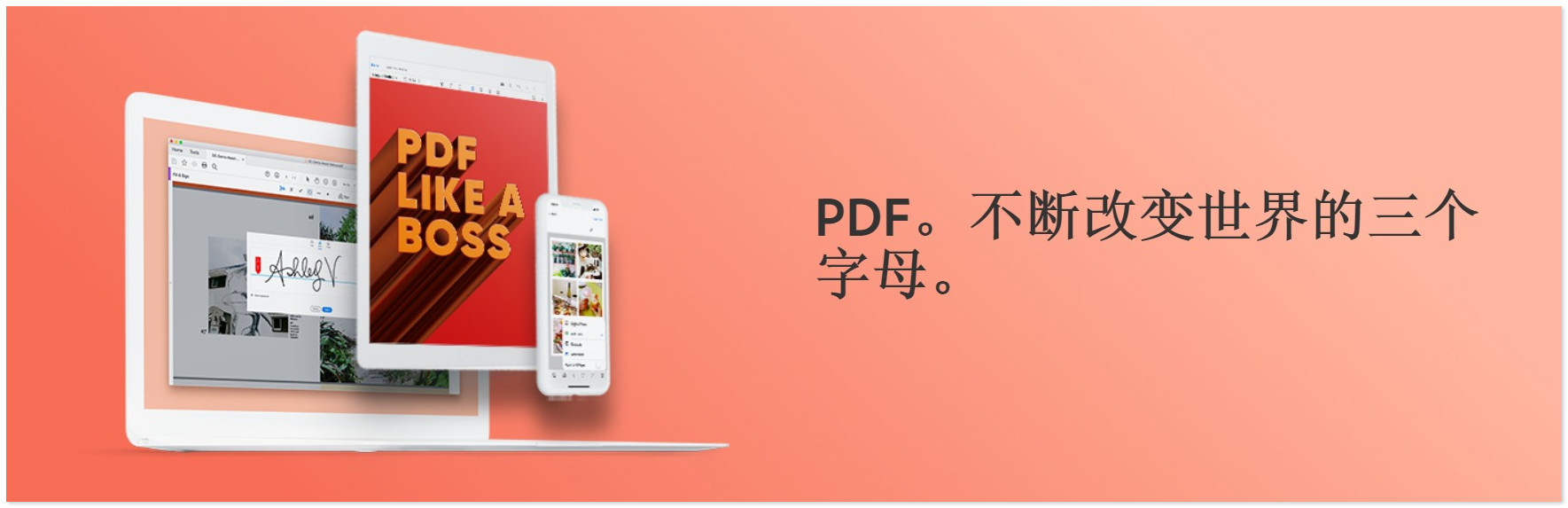
Adobe系列软件可到储物间(axutongxue.com)4-2栏自取(WIN/Mac都有提供)
总而言之,单论PDF阅读的话,太多软件能胜任了,难评一个最好出来
不过好用的软件共性还是很明显的:干净简洁,没有任何广告…
▍2 Sumatra PDF(WIN)
如果你追求极简,Windows上比较推荐拥有15年历史的轻量级开源PDF阅读器:Sumatra PDF
下载地址:https://www.sumatrapdfreader.org/download-free-pdf-viewer
阿虚比较建议大家下载 Portable 版,即绿色单文件版。程序仅12.8MB,无需安装,放到U盘里都能随时随地双击使用
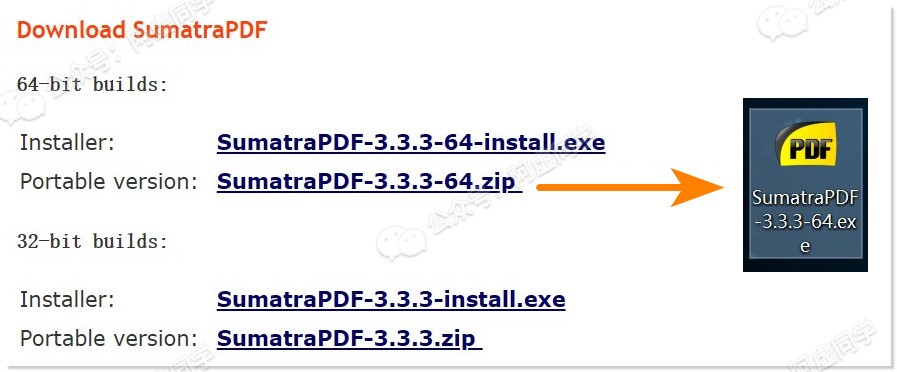
不仅支持PDF,还支持epub、mobi等格式,支持单页、双页、书籍等多种视图
而且最新的 3.3.3版 中终于更新了PDF标注功能
不过目前仅支持简单的标注类型:高亮、下划线、删除线、波浪线,还有文本图章之类的
然后标注的方式还比较简陋:只能通过选中文字后右键来进行标注
选好标注类型后,会弹出一个标注窗口,需要在这个窗口选择标注的颜色(具体颜色对应的单词目前还无汉化)、透明度、填入备注等
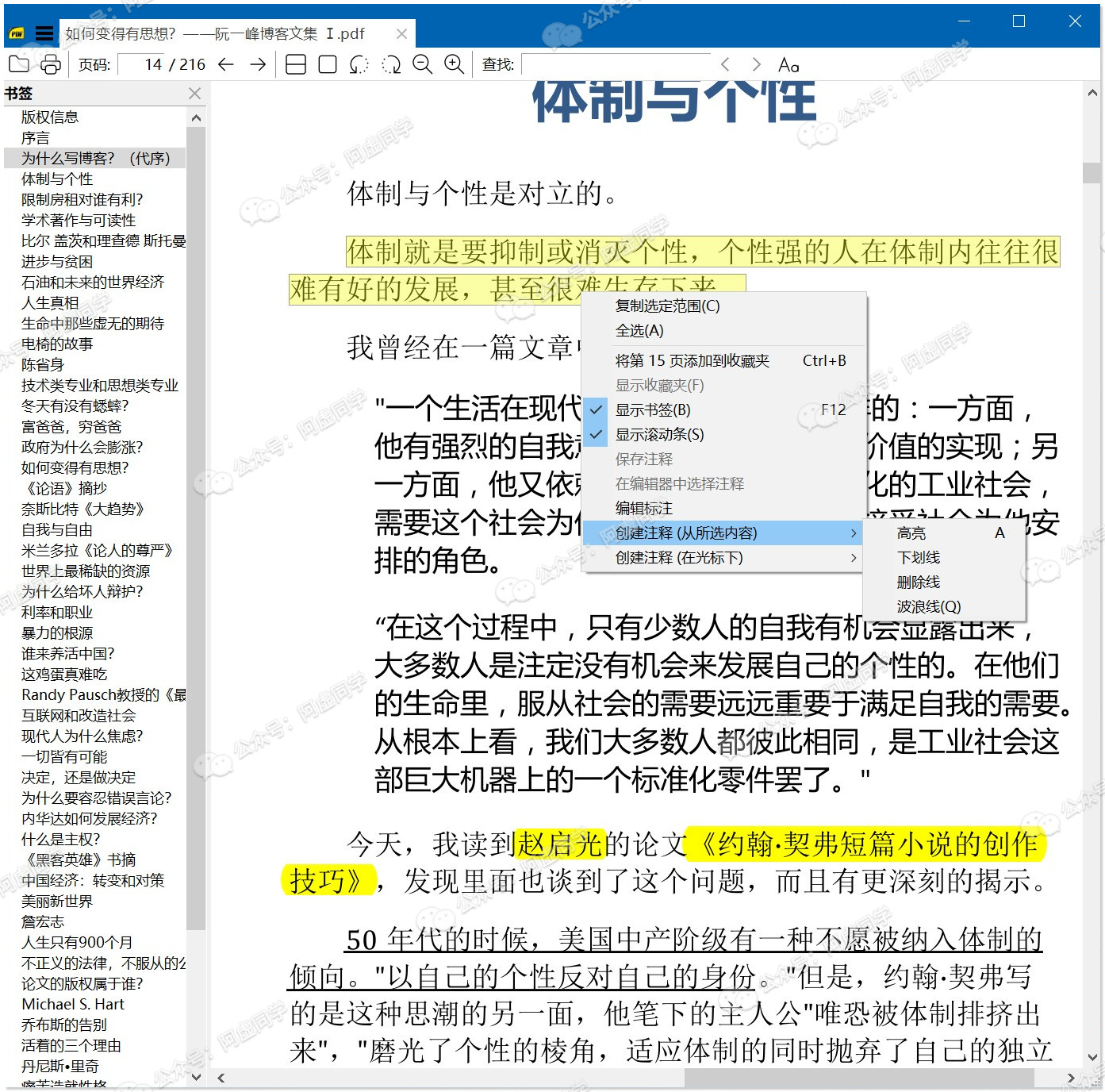
同时你需要在这个窗口对标注进行保存,要删除标注也需要右键标注呼出这个窗口再点击「Delete annotation」才行
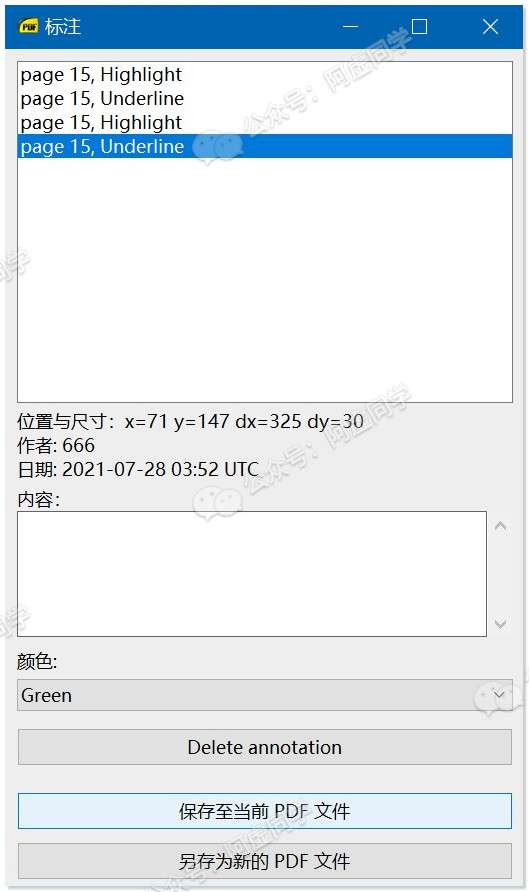
总体来说这款PDF阅读器比较极简,甚至可以说有点简陋,但胜在开源、绿色免安装
如果不经常对PDF标注+经常看 epub、mobi 电子书,那这款软件应该是再适合你不过的了,阿虚反正自己是一直有在用
▍3 OKular(WIN/Linux)
不过如果你有轻度标注的需求,同时还想找一款轻量的PDF阅读器,那OKular一定适合你
OKular 来自国际性的自由软件社区KDE,其拥有一系列跨平台应用程序,最著名的产品 Plasma 桌面是许多 Linux 发行版的默认桌面环境
OKular 支持多种文件格式,包括 PDF、EPub 和 Markdown 等等,还能充当图片查看器,JPEG、PNG、GIF 和 WebP 格式都支持,还能看 CBR 和 CBZ 格式的漫画!
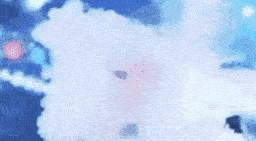
你能在这里免费下载到这款软件:https://okular.kde.org/zh-cn/download/
WIN10的话建议最好下载 Microsoft Store 版(汉化更全)
软件界面非常干净,启动速度极快(媲美Sumatra),阿虚测试打开了一部 1.2G 的辞源,也能做到秒开!
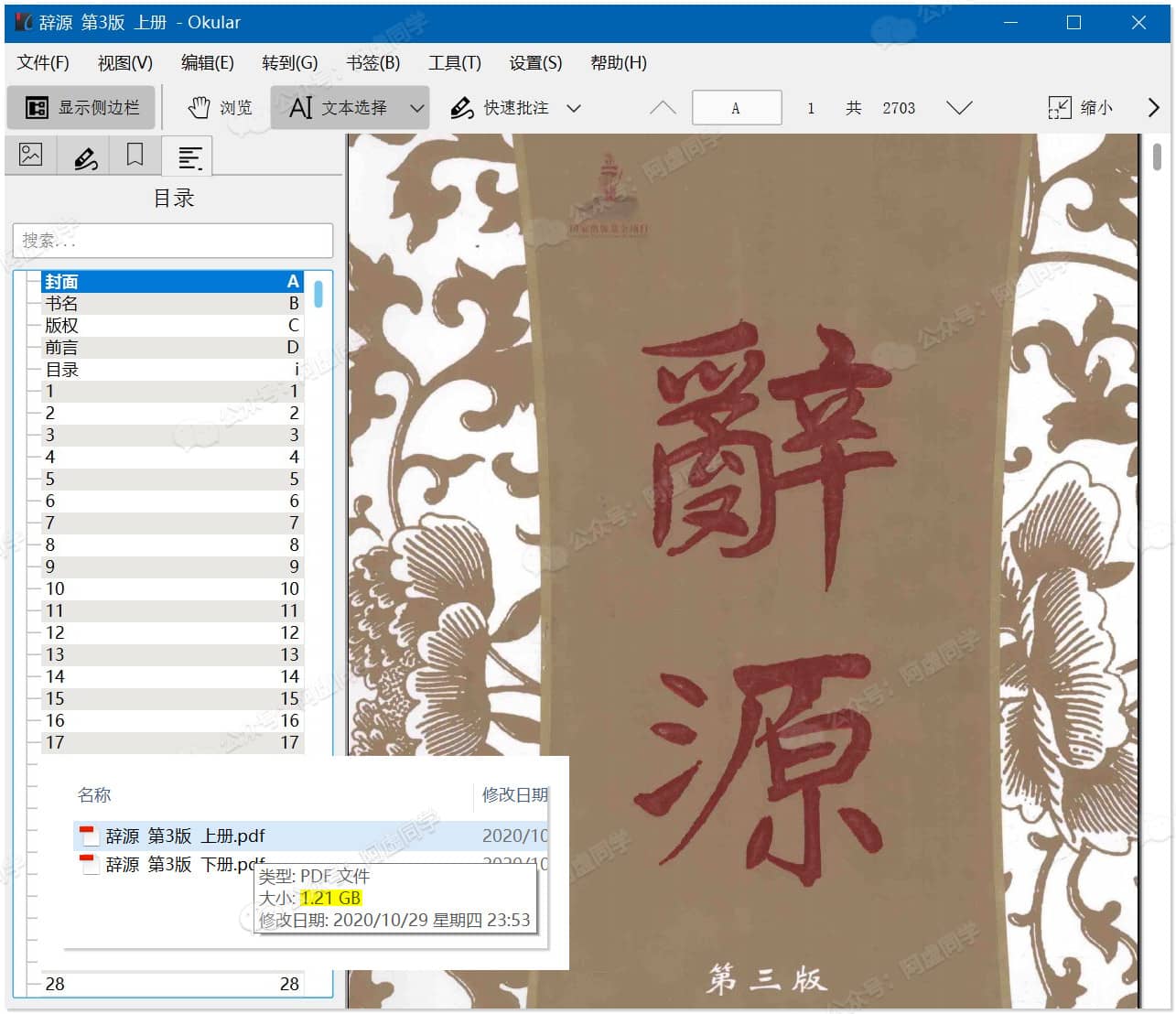
而相比 Sumatra 最大的优势是有了工具栏,批注起来方便了不少(批注工具栏需要自己在设置中手动开启)

看图标应该就能看出常用的批注工具都有:
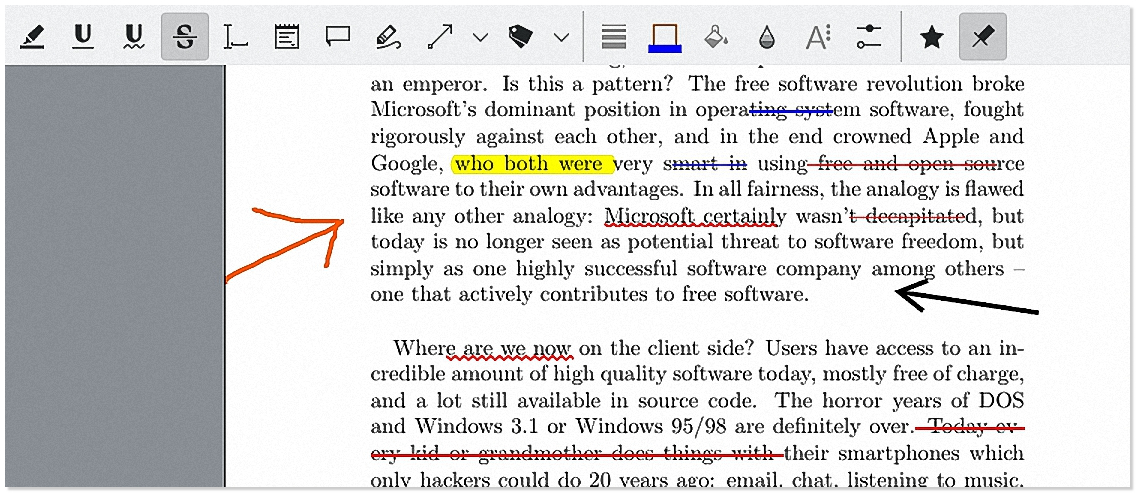
作为KDE社区软件,拥有极高的可定制性——不仅可以修改背景颜色,且任何操作都可以自定义快捷键,一个按键就能快速高亮、划线,简直不要太方便
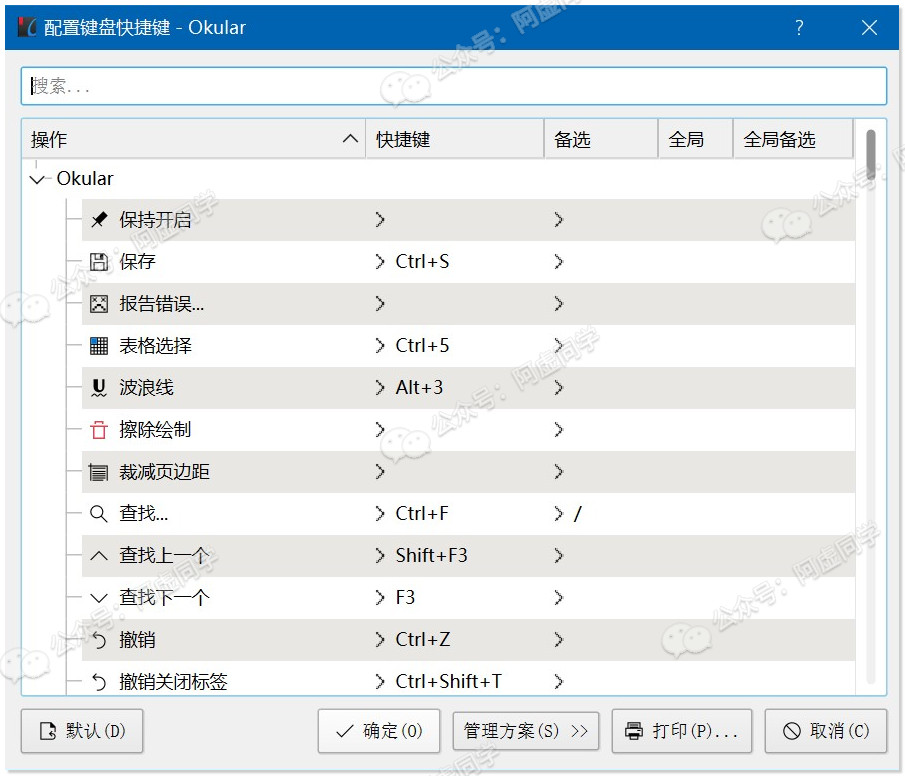
注释功能整体也很完善,支持直接在高亮和划线上添加笔记,左侧面板中可以检索所有添加的注解,快速定位笔记位置
▍4 Gaaiho 文电通(WIN/iOS/安卓)
不过如果你对标注功能有更多的需求,那建议你用文电通PDF阅读器
Windows
相比金山、福昕、万兴、迅捷这些国内比较知名的PDF软件厂商,文电通可能不算出名,但我认为他家的PDF阅读器反倒是最良心好用的
其实文电通隶属的「北京棣南新宇科技有限公司」是亚太地区最早进入PDF领域的软件公司,早在1993年就已经成立,在PDF产业有近30年的技术研发经验了
他家的阅读器在这里即可下载:https://store.gaaiho.cn/download/central.aspx
软件完全没有广告,没有账户系统,就是一个干净免费功能强大的PDF阅读器
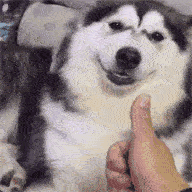
具备几乎所有注释功能(但缺点是:不支持波浪线),不过其支持附加文件、附加录音 (这些功能在金山PDF上还收费),距离、周长、面积这种测量工具也支持
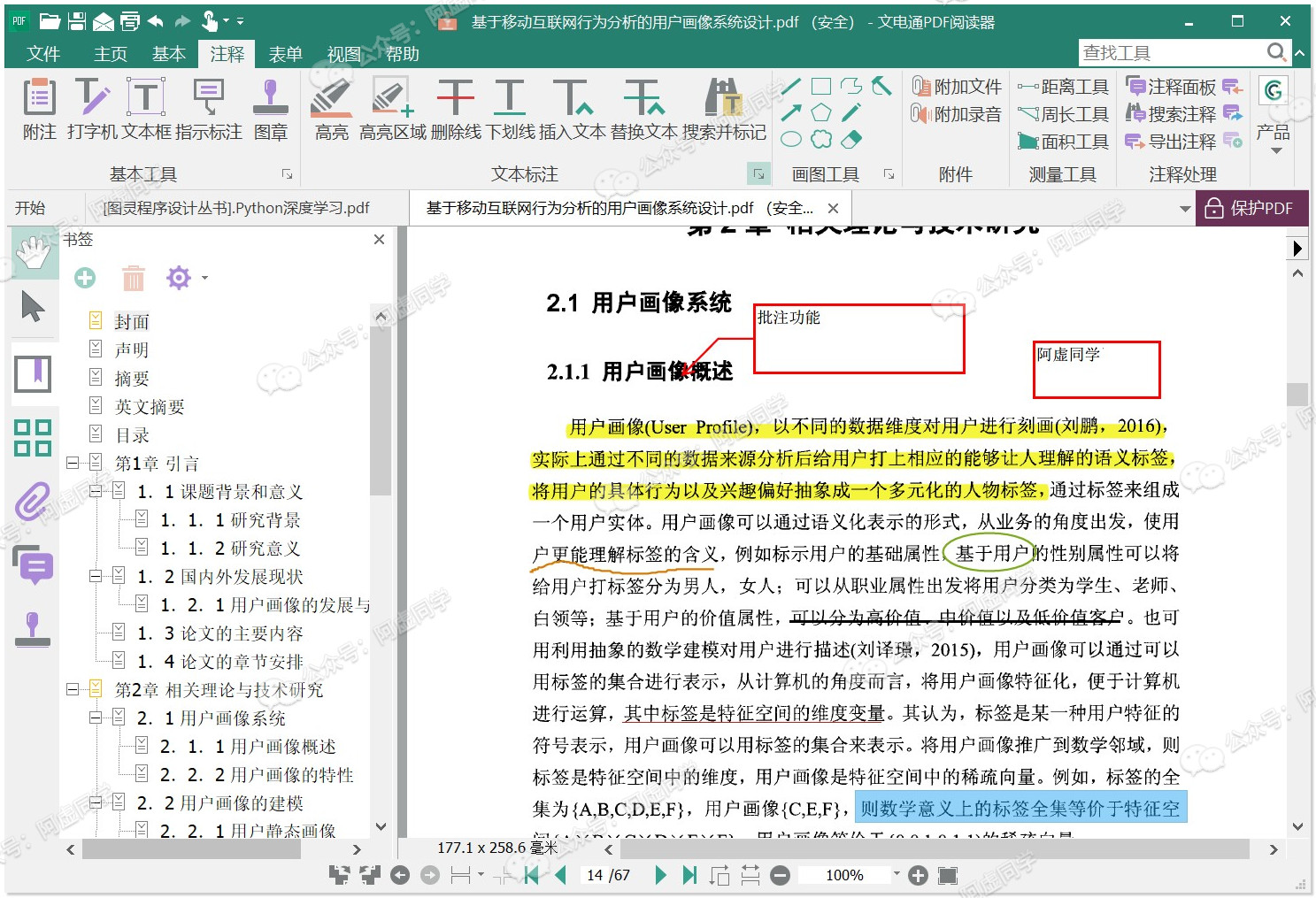
也免费支持朗读PDF,优点是能加速、减速!
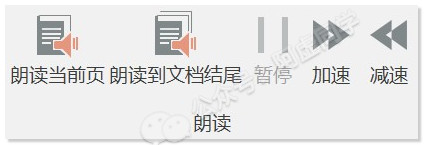
虽然没有账户系统,但支持一键同步到印象笔记(把整个PDF上传到印象笔记)
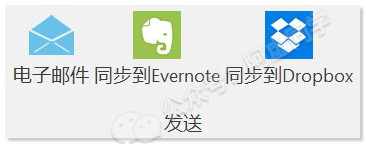
iOS/安卓
文电通也有出品iOS和安卓端APP,同样完全干净无广告,也值得推荐
这里就借官方在App Store的简介图吧:
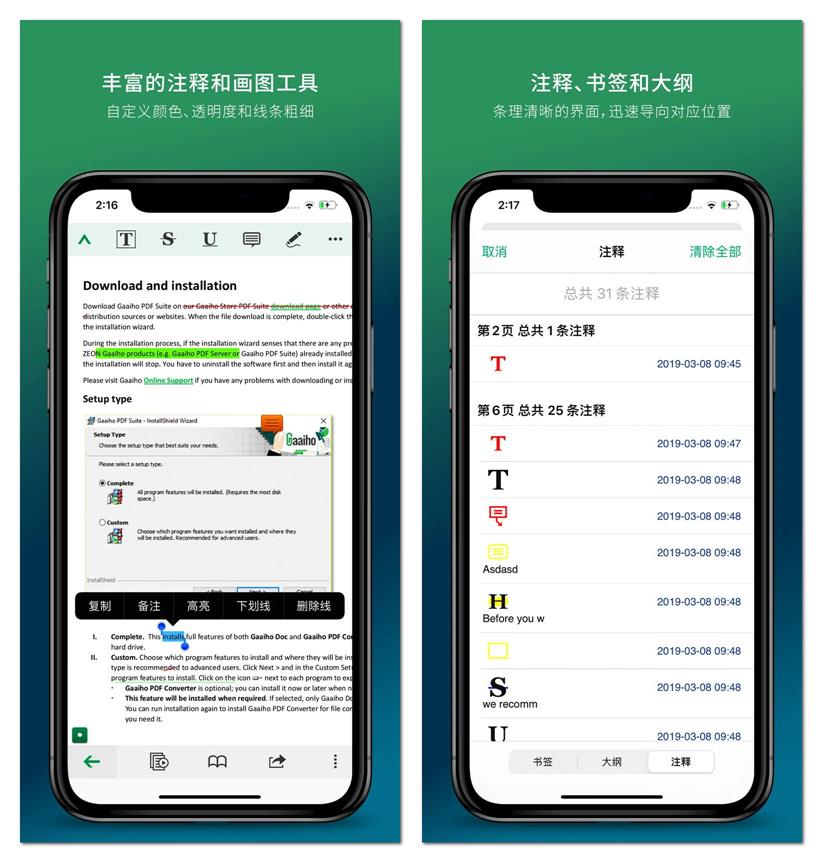
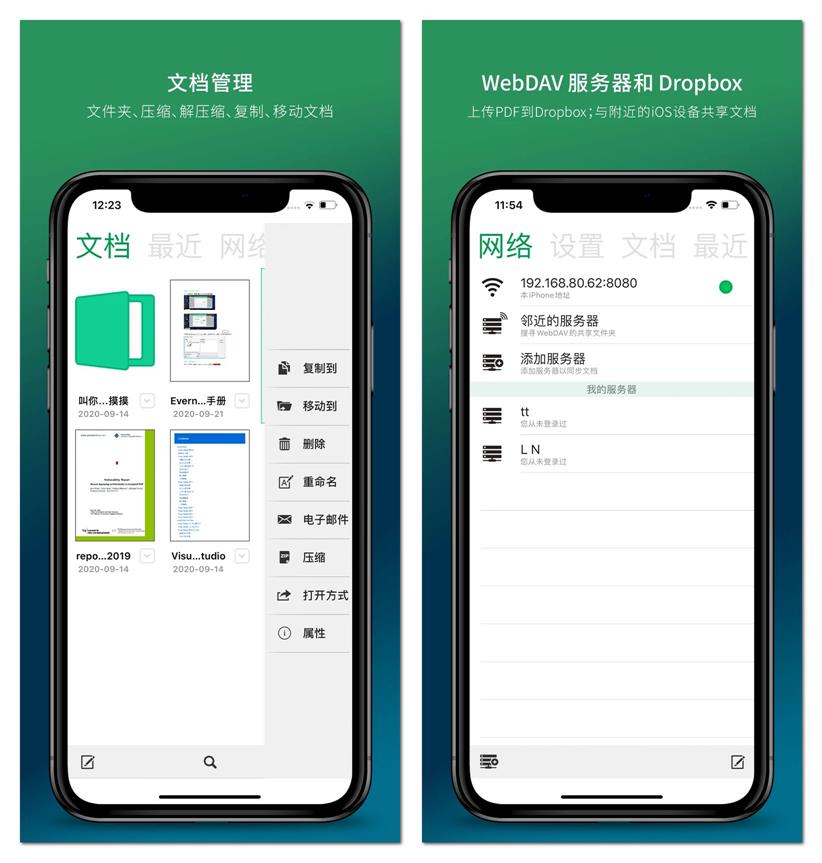
XODO支持PDF重排,但效果一般
不过其 WebDav 功能目前失效中…
▍5 BookxNote(WIN)
不过如果你对做笔记有更多的需求,Windows 上推荐你用 BookxNote
软件在官网即可免费下载:http://www.bookxnote.com/
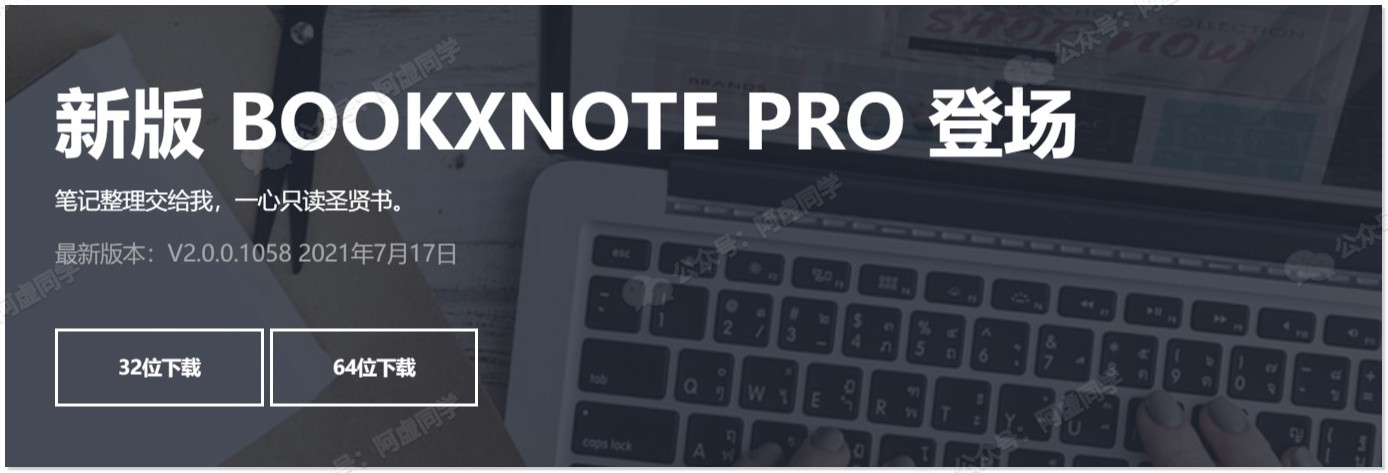
这款软件不算纯粹的PDF阅读器,其实属于笔记软件了,虽然不是本文主要想介绍的重点,但重在其免费所以还是非常值得推荐的
支持打开 PDF和 EPUB 两种格式的电子书
阅读器整体页面超级干净简洁,没有任何广告,常用的标注功能都有
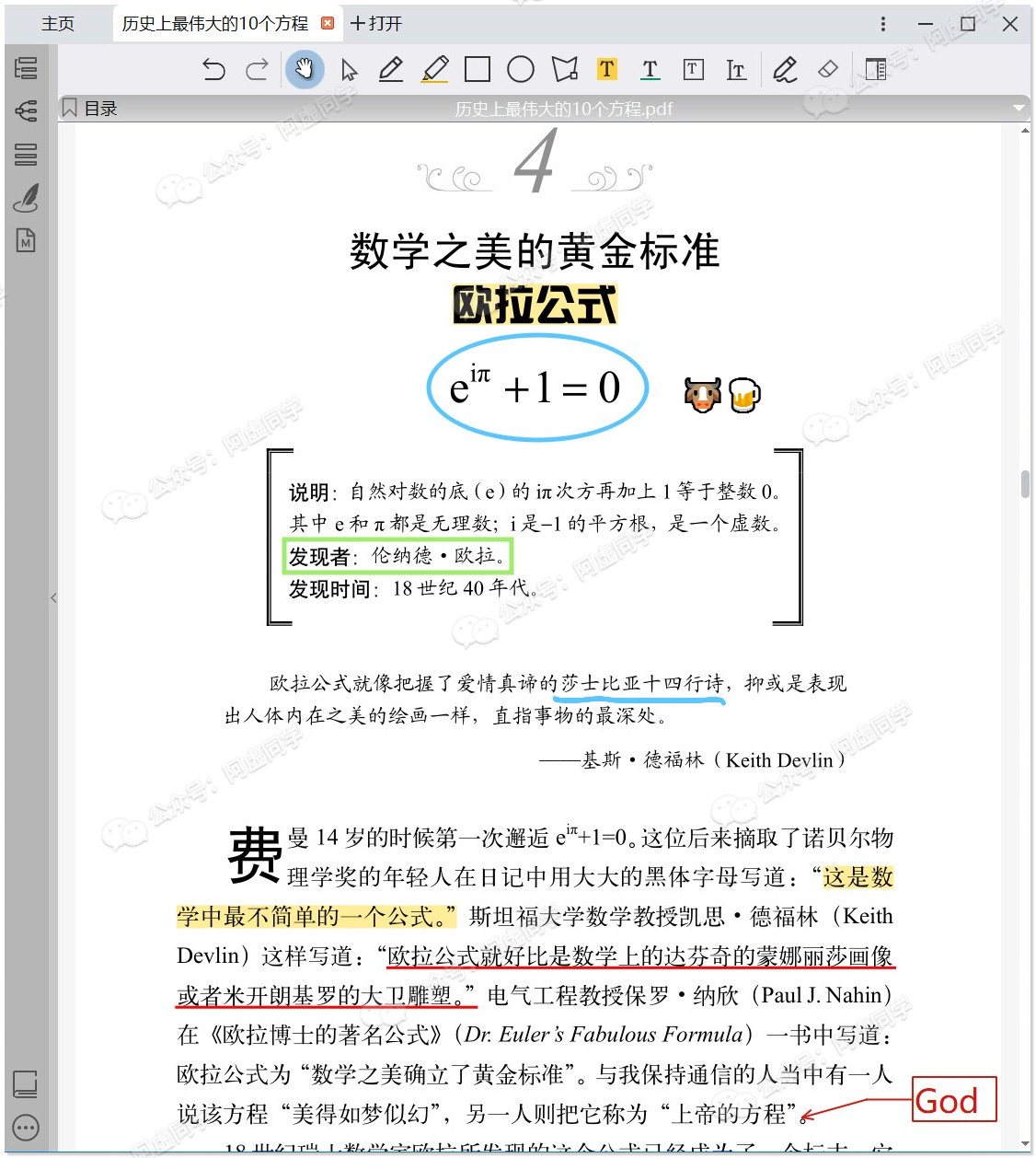
每一处标注的内容都会变成一张单独的卡片(类似MarginNote了)
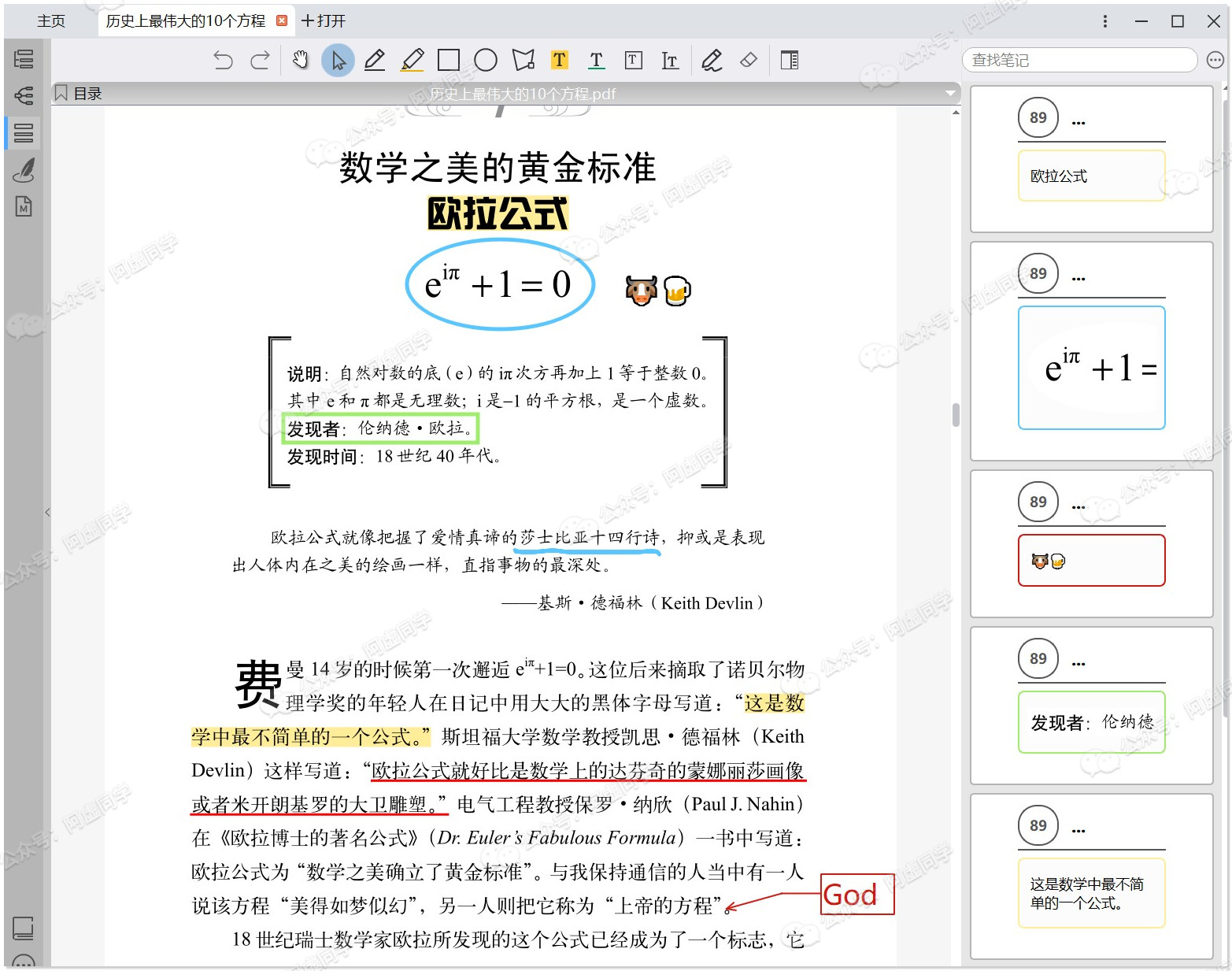
支持划词翻译,目前支持谷歌翻译&金山词霸:
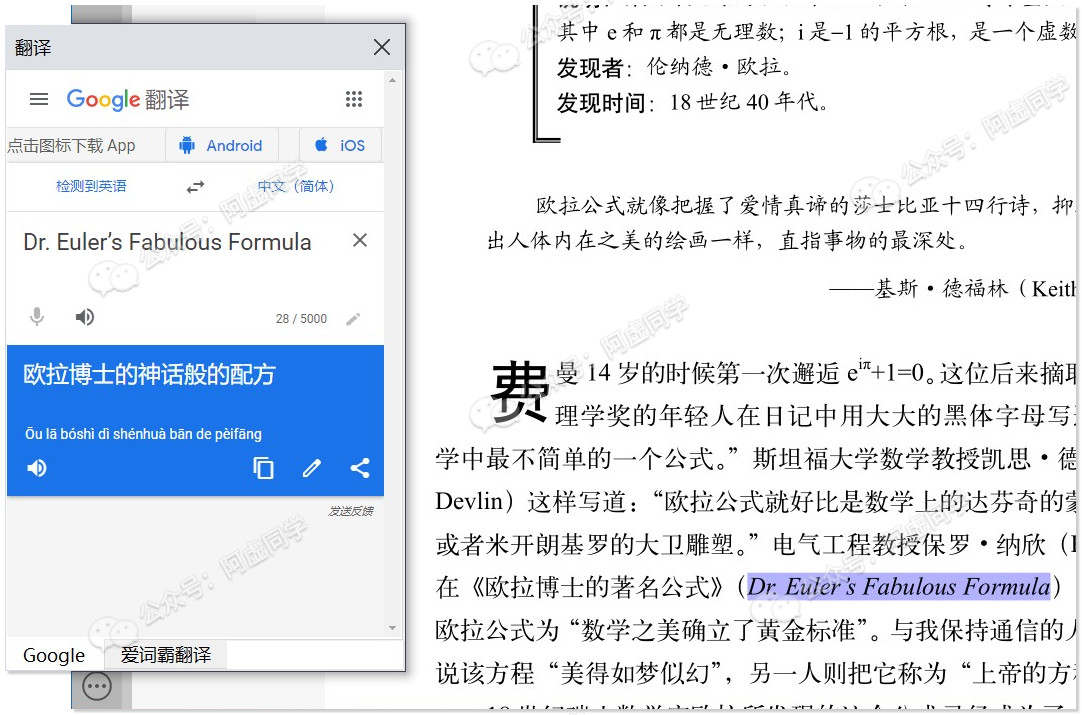
除了按树状大纲展示笔记、按笔记创建时间线性查看笔记,还可以一键将笔记生成脑图!
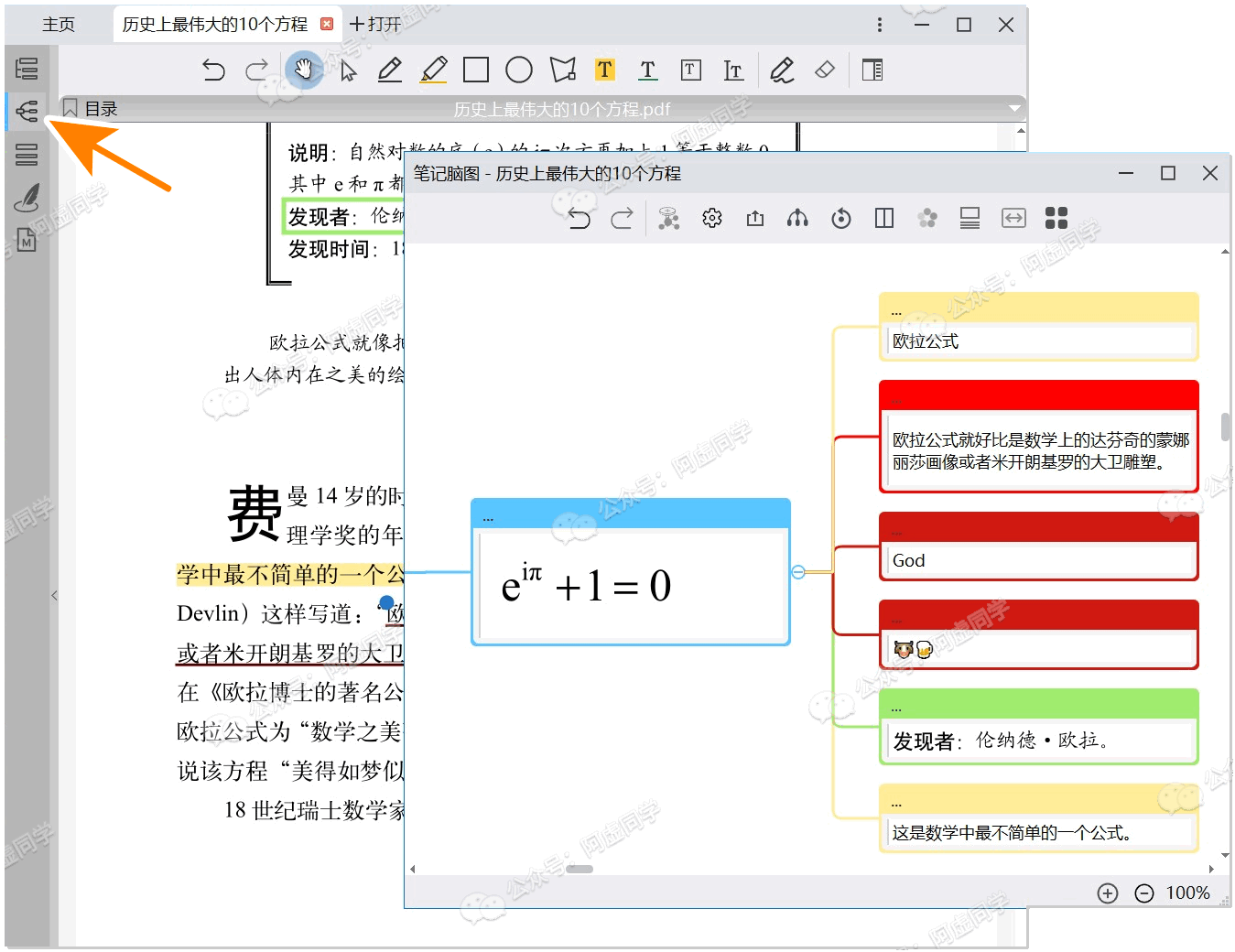
支持手写笔记
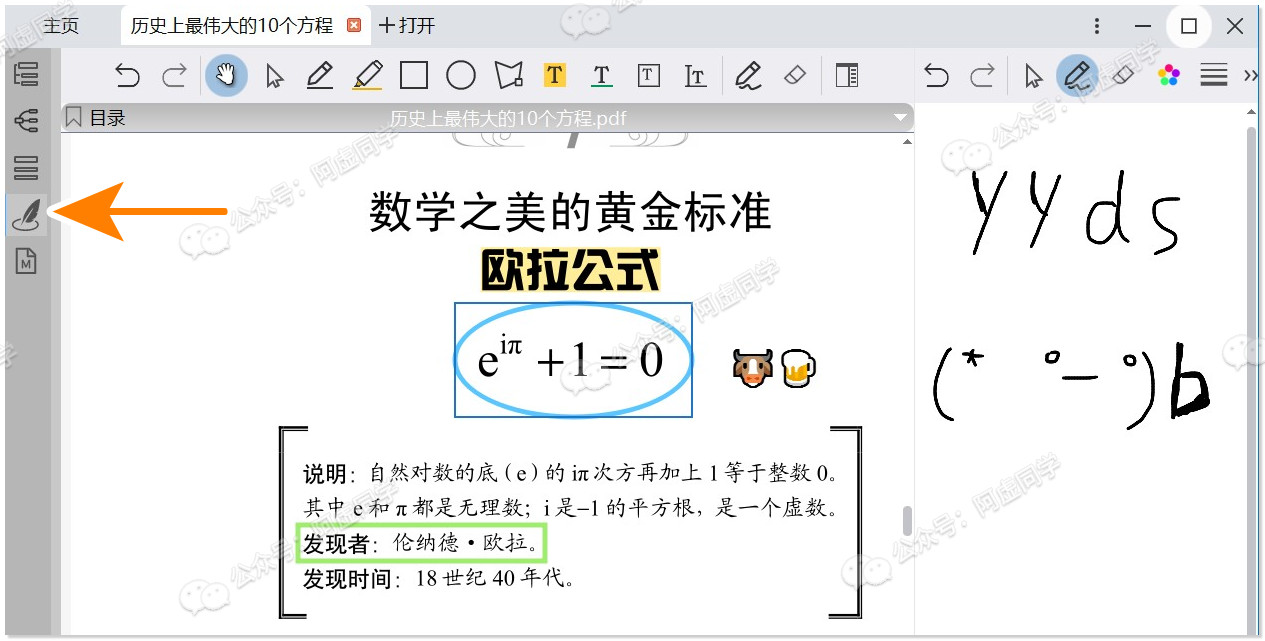
还支持markdown笔记
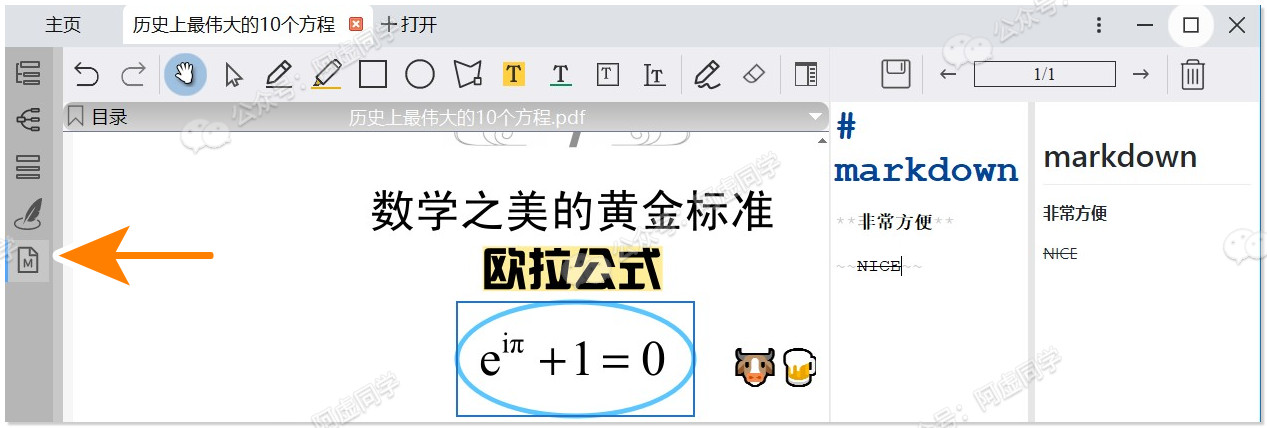
不过非常需要注意的一点是:***用 BookxNote 做的笔记不会直接保存在PDF本身上!***你需要手动在软件左下角,找到导出功能,手动导出为PDF,才能把笔记保存到PDF文件本身上
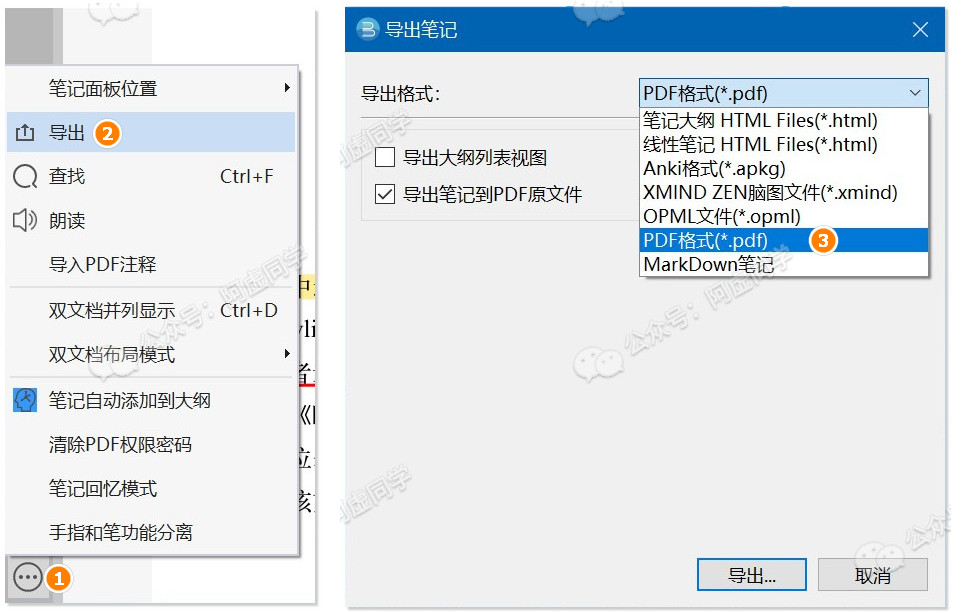
没错,你上图你可以看到你还可以把笔记导出为Anki格式、XMIND脑图文件、markdown格式等
▍6 XODO(WIN10/iOS/安卓)
手机端另外比较推荐的PDF阅读器则是XODO了,完全无广告、无内购
WIN10 和 iOS可到官网下载:https://www.xodo.com/#download
安卓建议先安装「华为应用市场」APP然后再下载此APP:
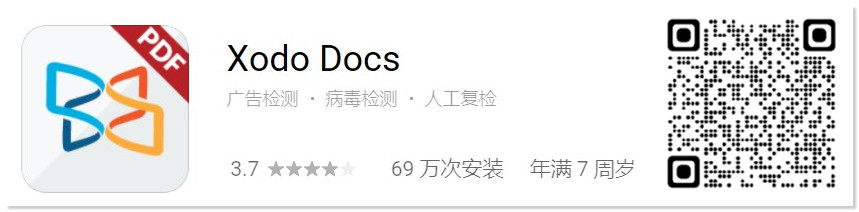
iOS和安卓目前的界面都有一点点没进行完全汉化,但并不影响使用
如果你是第一次对PDF进行标记,APP会询问你是创建副本还是直接保存在源文件上
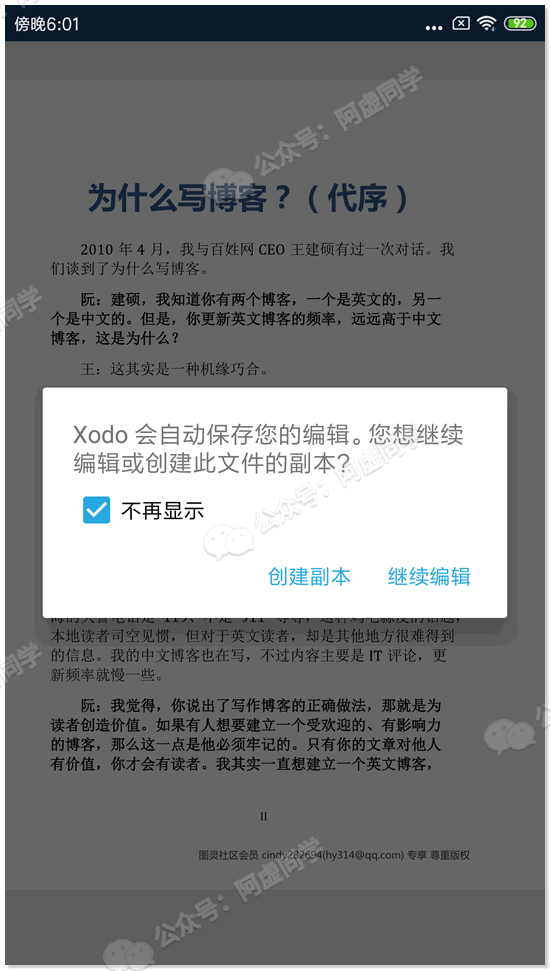
各种标注功能一应俱全,就是安卓上的划词翻译不能使用(不过你可以装欧陆词典这类APP来解决嘛)
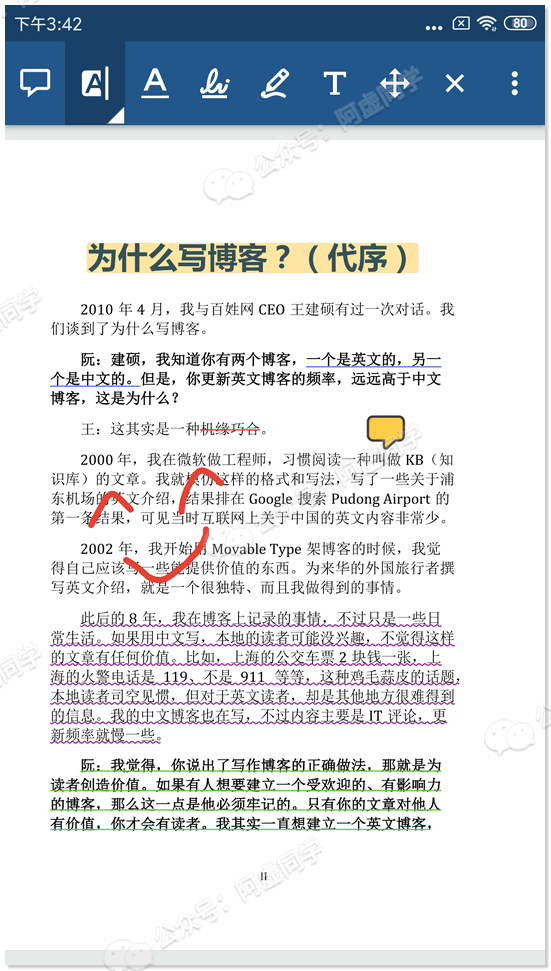
支持阅读模式(即PDF重排),但效果一般:
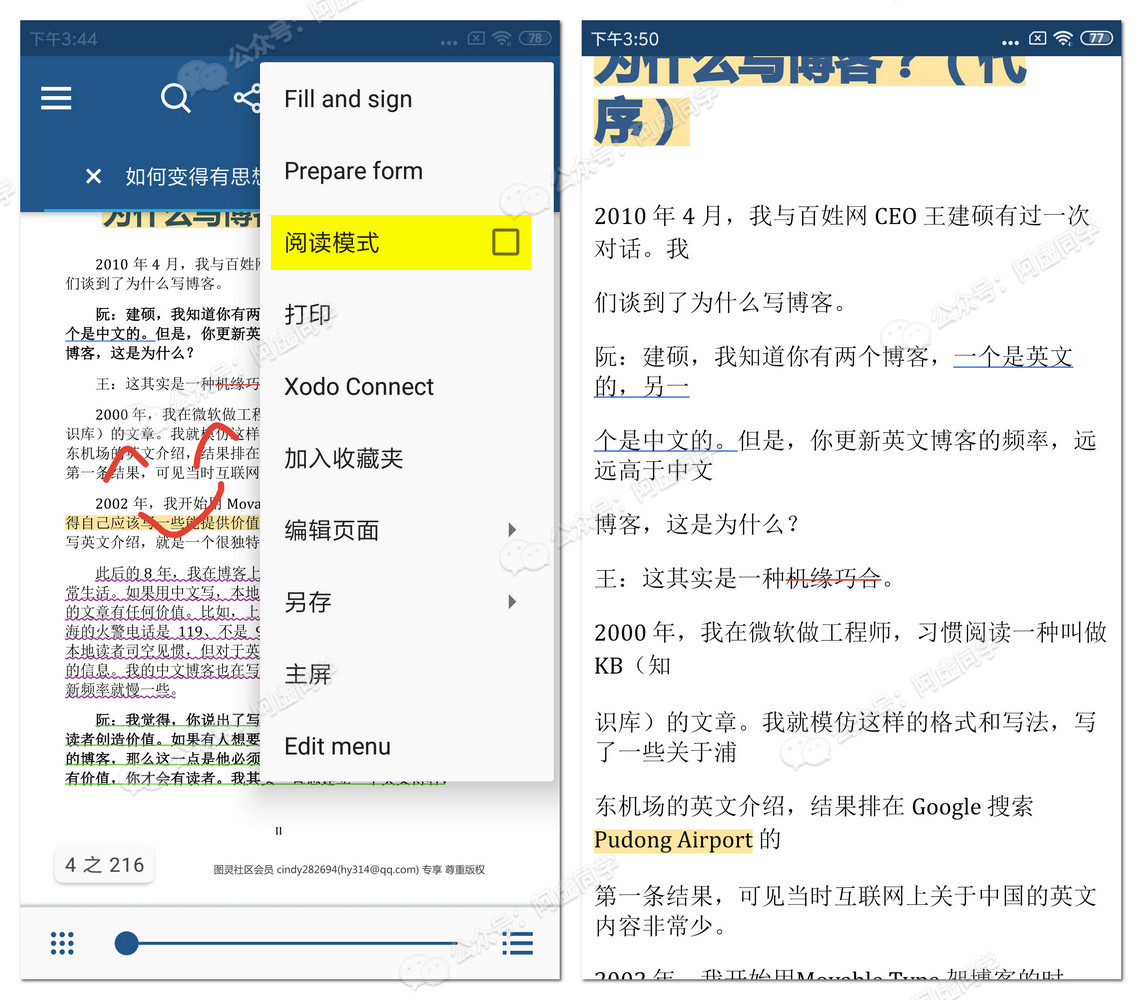
PS:XODO有个小功能上是,如果用XODO打开ppt/pptx/docx格式文件,它会自动试图转换为pdf,虽然有一定几率失败,但会比先用其他APP手动转PDF再打开来的快
▍7 PDF Expert(iOS/Mac)
Mac端可到官网下载:https://www.pdfexpert.cn/download
原本 PDF Expert 6 下载需付费 68 元,而如今升级后的 PDF Expert 7 免费就能下载并使用其阅读相关的功能

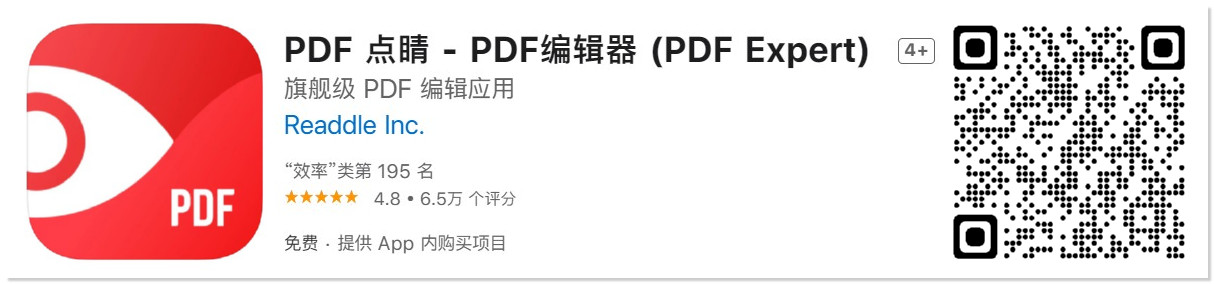
但注意,PDF Expert 虽然现在能免费使用了,第一次安装运行的时候,会有一个变相诱导付费的行为
可别看到免费两个字就去点击「免费试用并订阅」了,要是忘了主动取消订阅,七天之后被扣费哭的可是你自己
直接点击左上角的❌就好了

标注功能什么的就不说了,该有的都有:
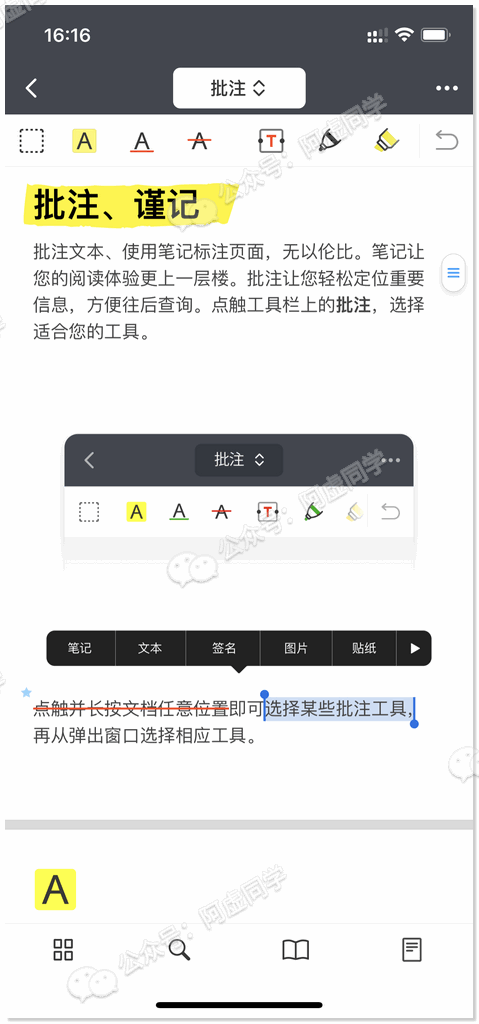
在左下角可以快速切换页面为页面预览,还能快速仅查看已批注的页面:
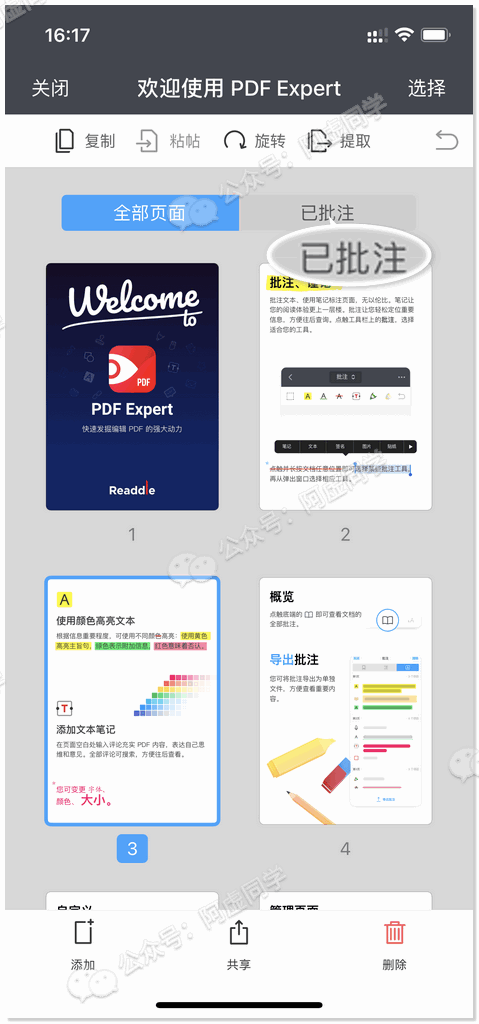
本身的文件管理模式也很直观,还支持 WebDav 功能
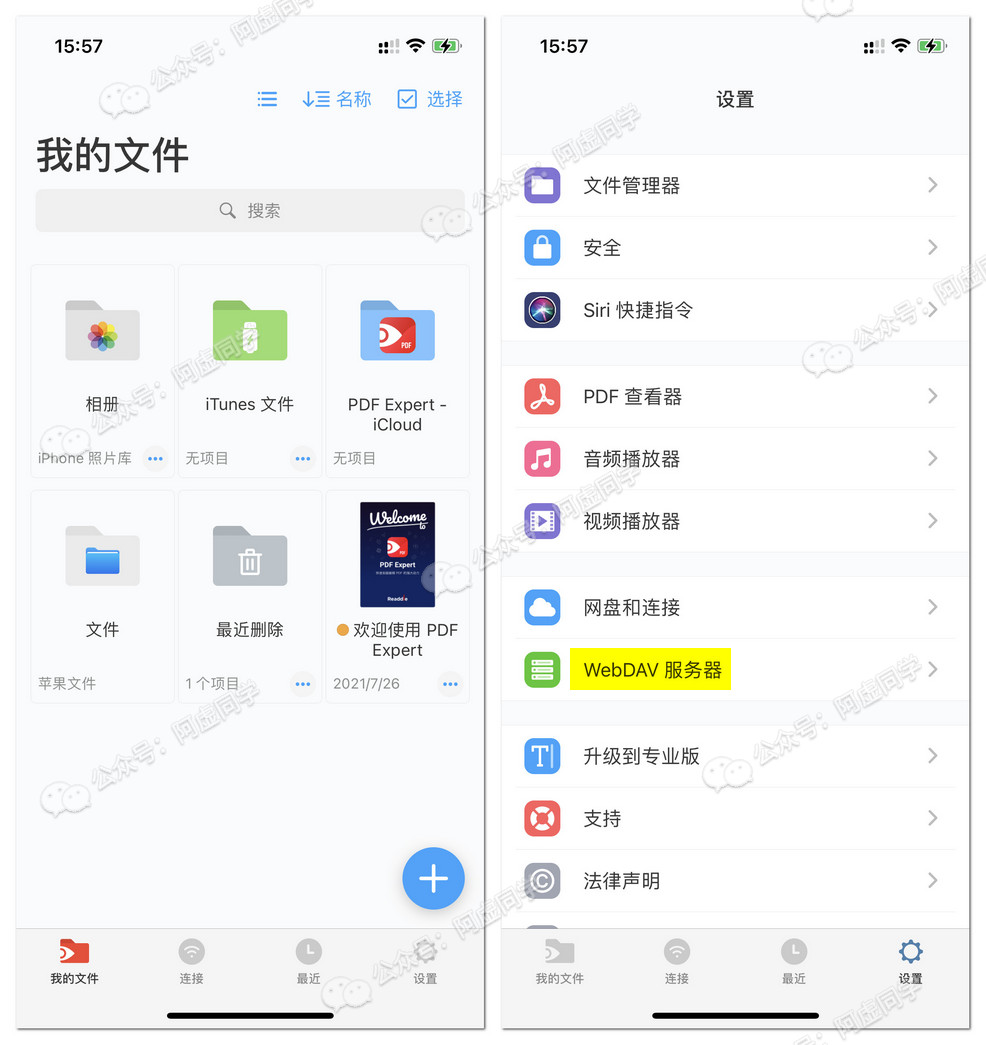
不过阅读模式(PDF重排)是收费才能使用
▍8 PDF处理
最后说一下,对于PDF压缩、PDF分割、PDF合并、PDF解密,还有PDF的格式各种转来转去的问题
轻量级的需求,直接用很多在线网站就能免费解决,比如
- PDF24 Tools:https://tools.pdf24.org/zh/
- I❤PDF:https://www.ilovepdf.com/zh-cn
- Smallpdf:https://smallpdf.com/cn/pdf-tools
- PDF2GO:https://www.pdf2go.com/zh
- 等等…
更多网站会在之后更新到储物间(https://axutongxue.com/)4-8栏

▍9 笔记APP
这篇文章没深入讨论专门的笔记型看PDF的APP,不过这类APP基本大家都有共识
大概是凭借 iPad 本身发展+iOS系统的优势+Apple Pencil 的加成,好用的PDF笔记APP在多集中在 iOS 端
Notability(¥60)、GoodNotes 5(¥50)、MarginNote 2(完整版¥30)、MarginNote 3(完整版¥88)、Liquidtext(¥68)、Flexcil(标准版¥60)…都是广为人知的笔记神器
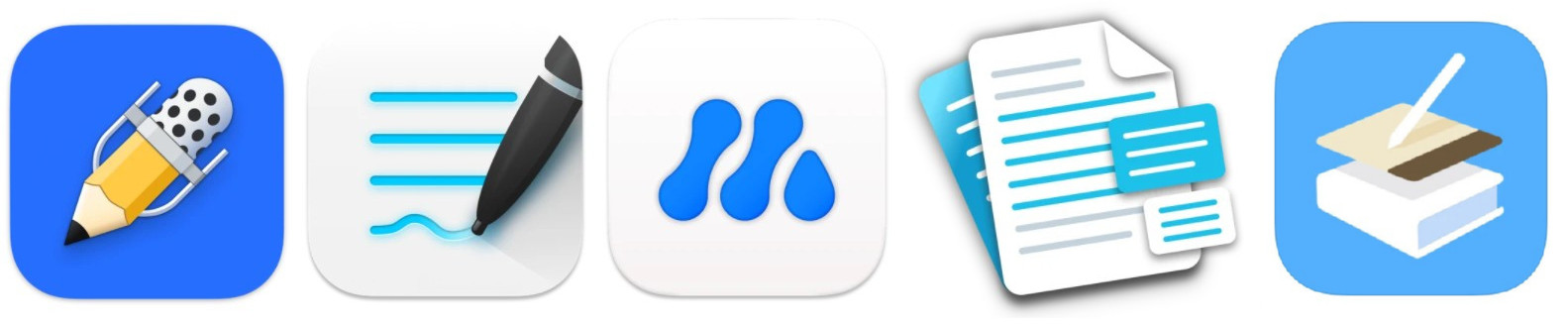
而这些APP网上相关的评测、介绍也是数不胜数,阿虚这里就简单列几篇:
- NoteShelf、GoodNotes、Notability、Nebo、备忘录、OneNote对比评测
- Flexcil介绍
- LiquidText介绍
- GoodNotes、Notability、Notes Plus、MarginNote 3对比介绍
- GoodNotes 使用指南
- MarginNote 3 全方位介绍
- Notability深度使用说明书:https://zhuanlan.zhihu.com/p/68241747
相对而言,安卓上的就少很多了,也就「云记」还有前不久的推出了安卓版的「Flexcil 」比较值得推荐

最后来总结一下:
- Windows上不太做笔记推荐OKular(额外支持epub)、Sumatra PDF(额外支持epub、mobi)、文电通
- Windows上需要做笔记推荐BookxNote
- Android上推荐文电通、XODO
- iOS上推荐文电通、XODO、PDF Expert
- Mac上推荐自带的Preview、PDF Expert
无纸化学习的方式很多,适合每个人的方案也各不相同,大家还是需要多自行体验找到最适合自己的方式才好
毕竟别人推荐归推荐,学习始终还是自己的事情